Keynote中如何去除图片背景
来源:网络收集 点击: 时间:2024-09-03【导读】:
很多使用Keynote的同学们在幻灯片中插入的图片都来源于互联网或非专业拍摄,插图的杂乱背景直接影响幻灯片的整体效果。很多对美感要求较高的同学则会在插入图片之前使用专业软件如Photoshop进行抠图处理,这样的操作即复杂又耗时。那么,有没有快速而简便的方法,让电脑小白也能快速去除背景,得到自己想要的图片呢?工具/原料more运行macOS的计算机(苹果电脑或黑苹果)准备好的图片素材方法/步骤1/4分步阅读 2/4
2/4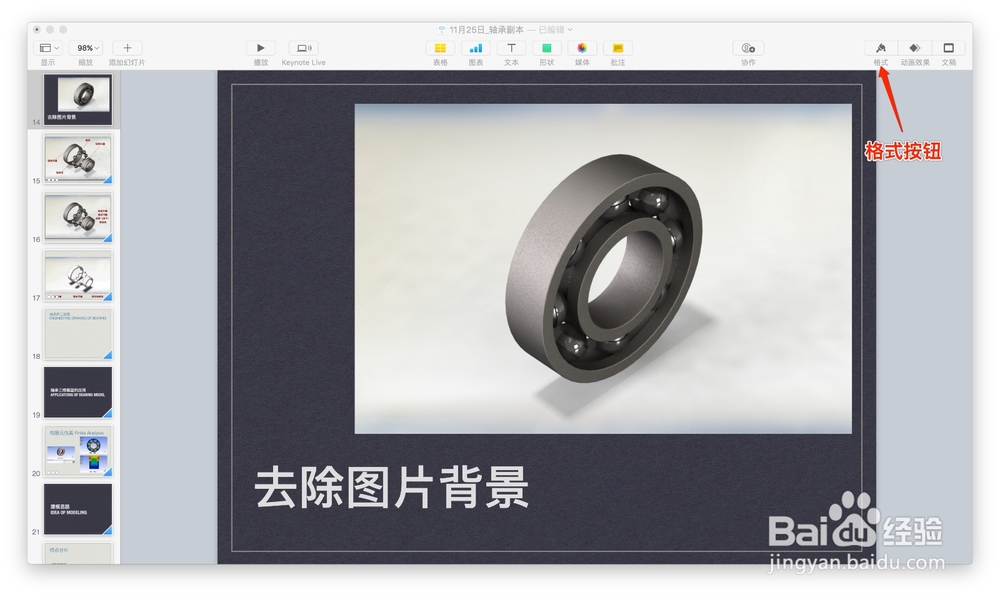
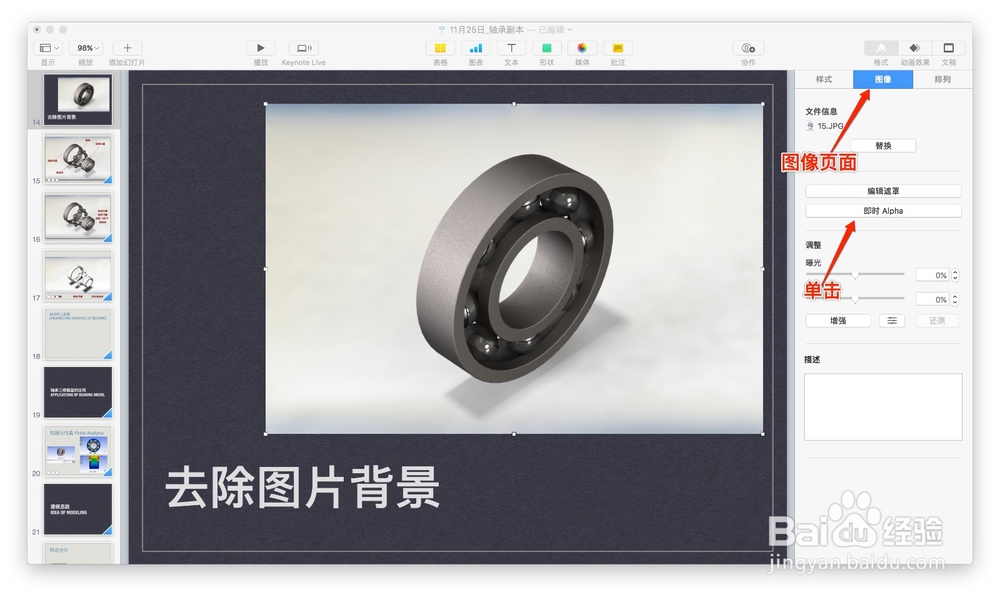 3/4
3/4

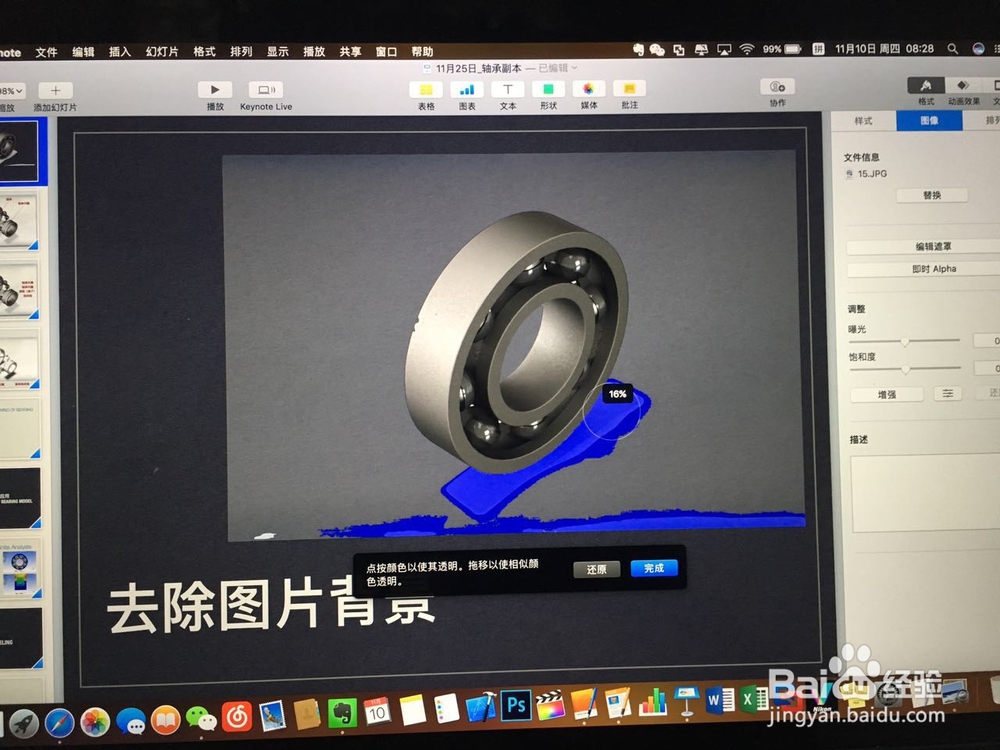 4/4
4/4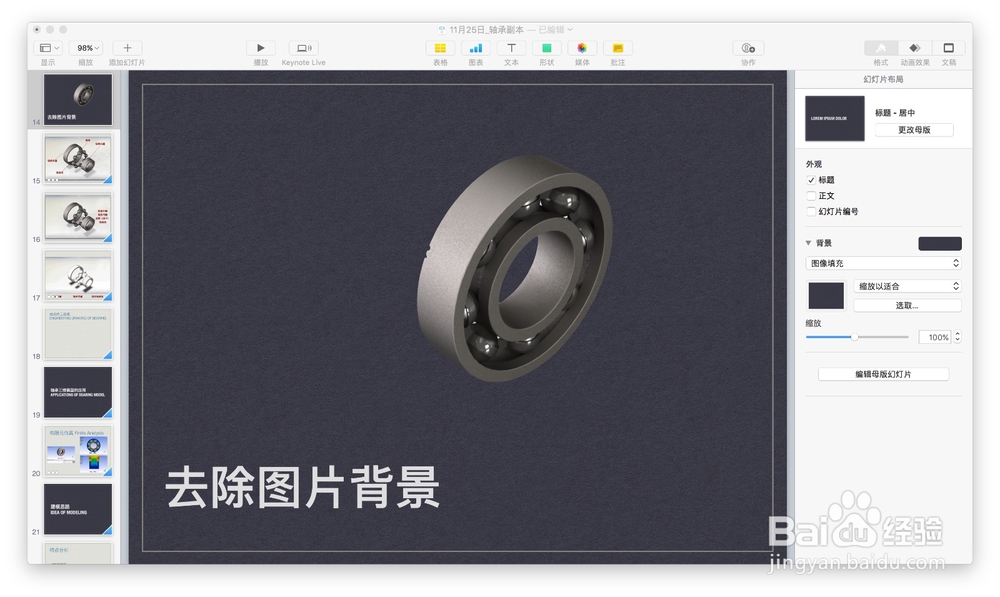 注意事项
注意事项
首先找到自己想要插入的图片,通过“媒体”按钮,导入Keynote的某张幻灯片中;
 2/4
2/4单击图片呈选中状态,在左上方切换按钮选择“格式”,然后在右侧工具菜单栏中单击“图像”标签页。在“图像”页面单击“即时Alpha”按钮,进入该功能;
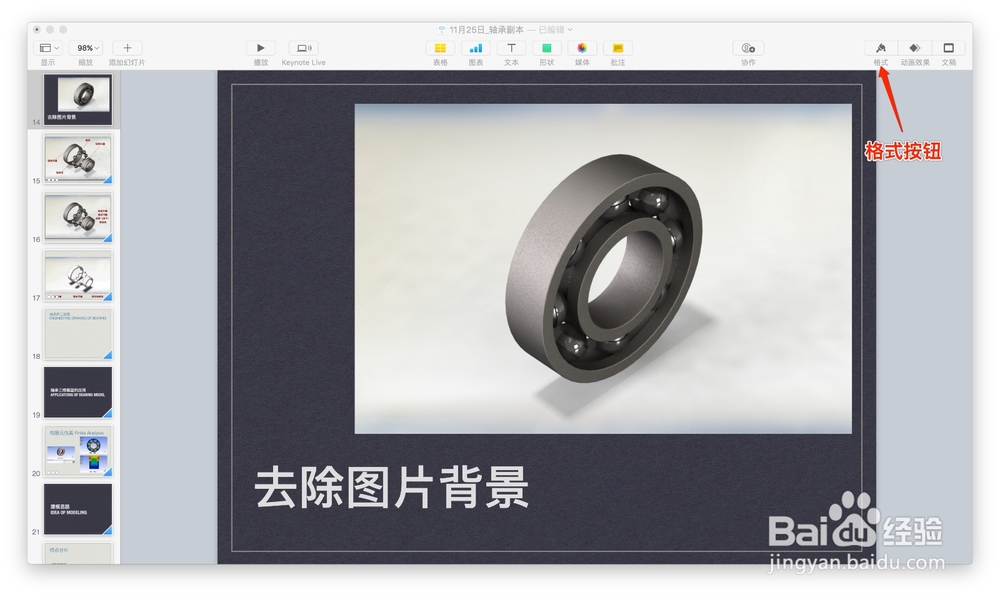
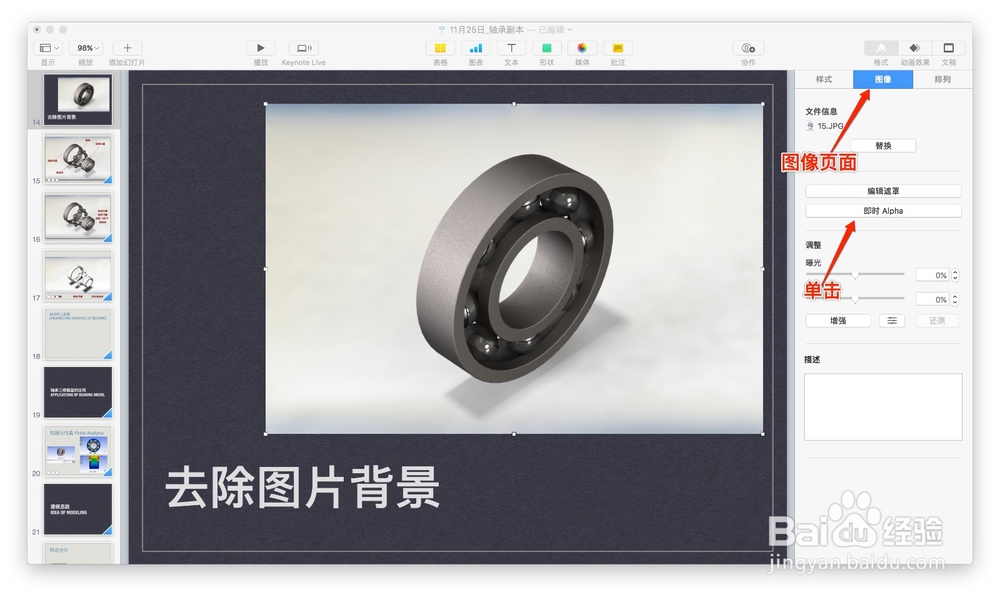 3/4
3/4在需要去除背景的地方按下触摸板或鼠标,拖动以改变颜色相似容差,使鼠标点处相似颜色变成透明,有些较复杂的细节可能需要有些耐心,小范围拖动,多次进行背景消除;


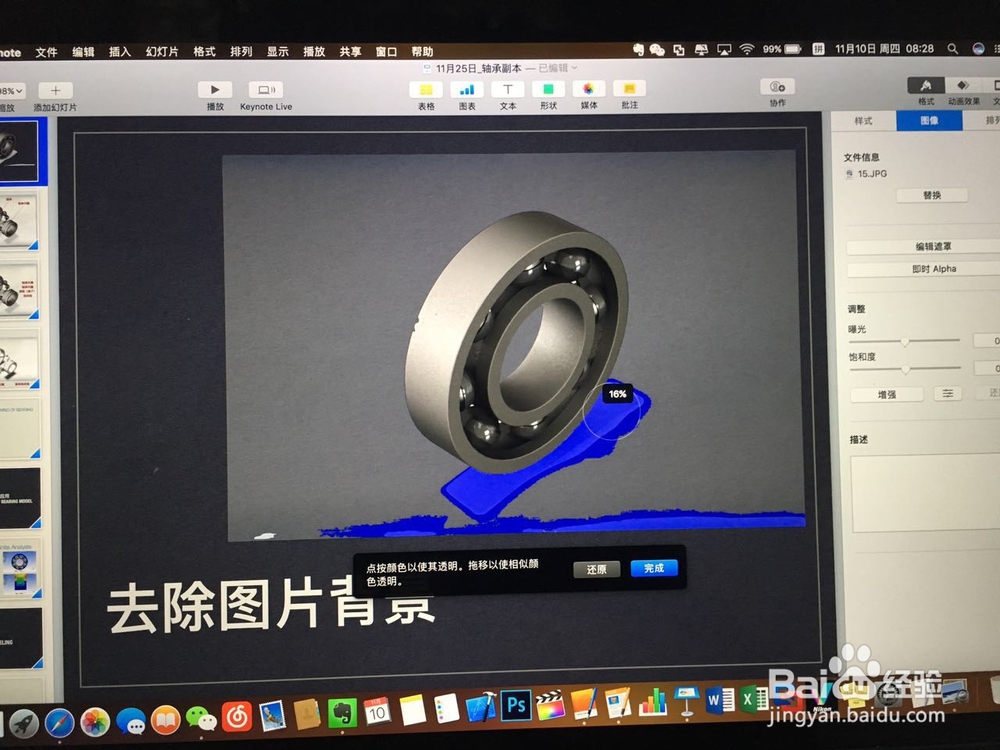 4/4
4/4最后,单击“完成”按钮,保存修改。在去除背景过程中,可按command+z撤销一步,也可以单击“还原”按钮回到图片初始状态。
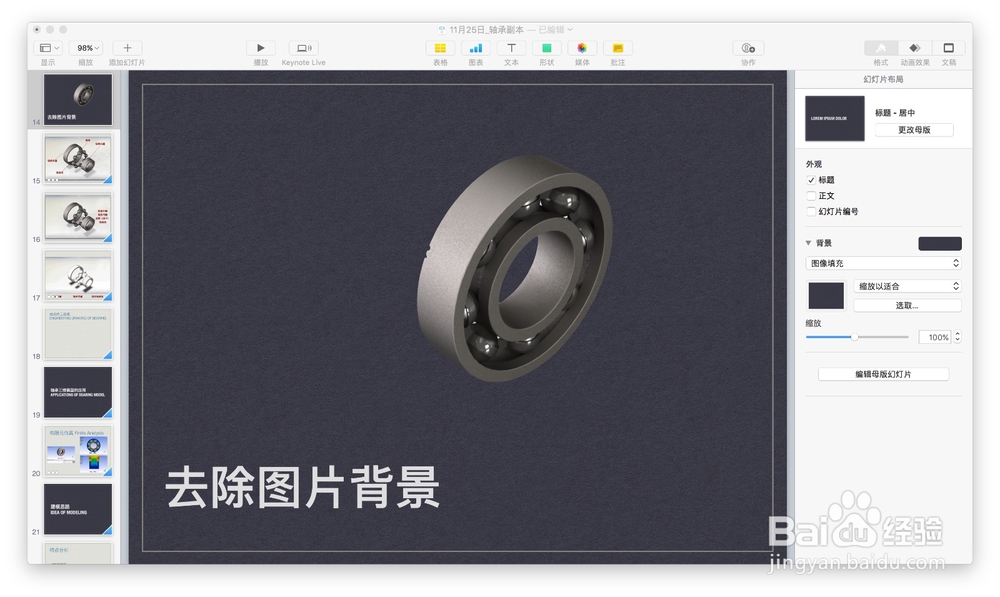 注意事项
注意事项插入的图片若背景颜色结构过于复杂,则需要耐心的多次小范围拖动;
去除背景后,可利用“样式”页各种修饰功能进行润色。
KEYNOTEPPT抠图去除背景ALPHA版权声明:
1、本文系转载,版权归原作者所有,旨在传递信息,不代表看本站的观点和立场。
2、本站仅提供信息发布平台,不承担相关法律责任。
3、若侵犯您的版权或隐私,请联系本站管理员删除。
4、文章链接:http://www.1haoku.cn/art_1191341.html
上一篇:检查服务器证书吊销?
下一篇:迷室往逝虚空怎么获得
 订阅
订阅